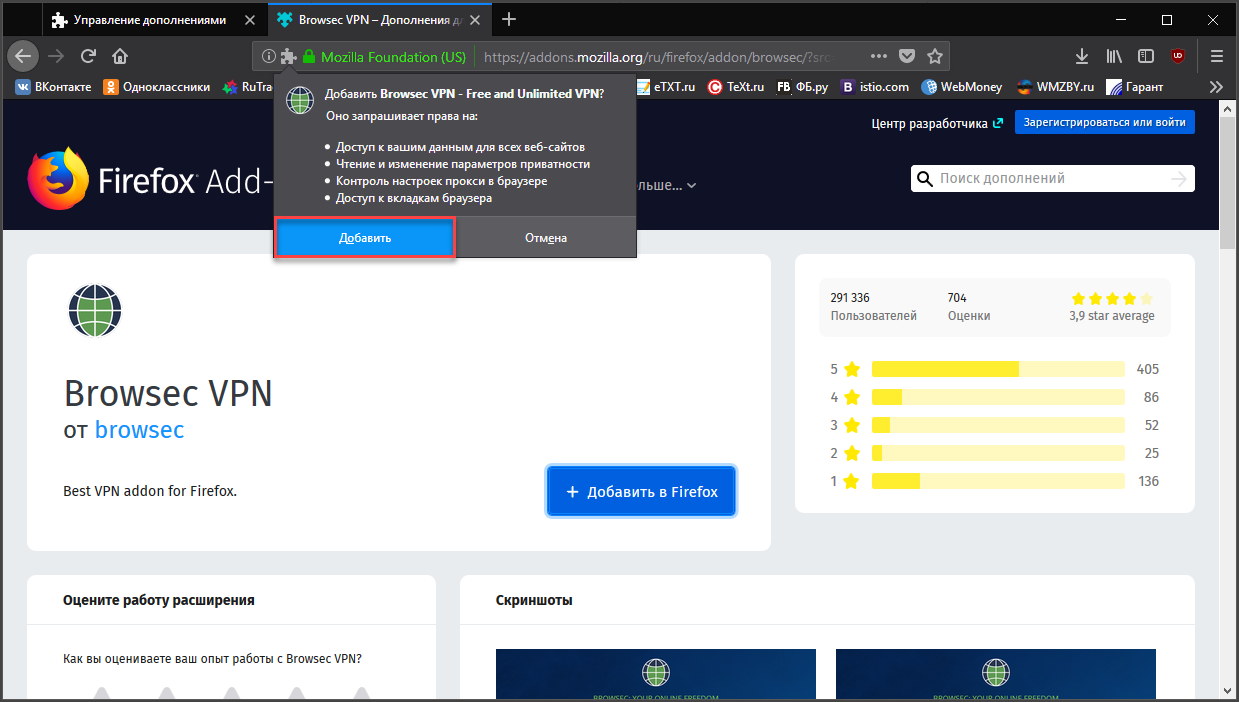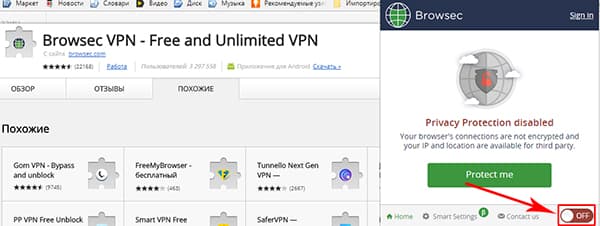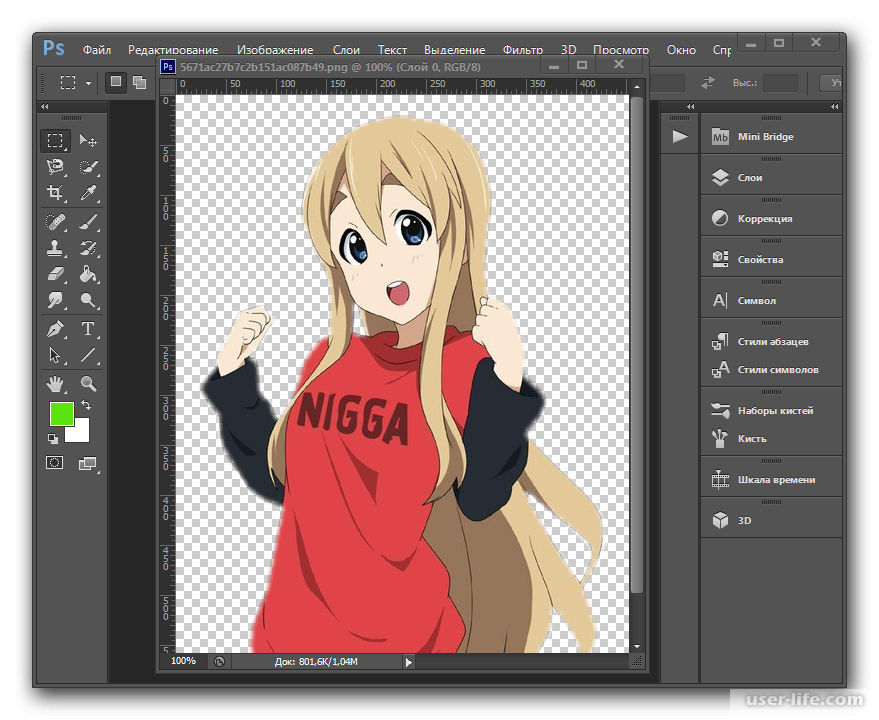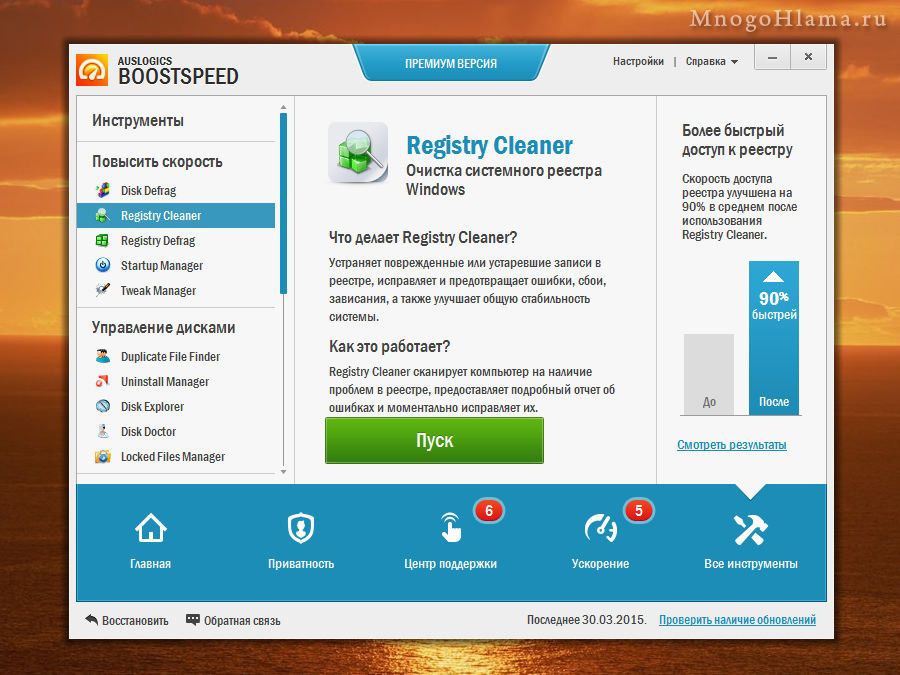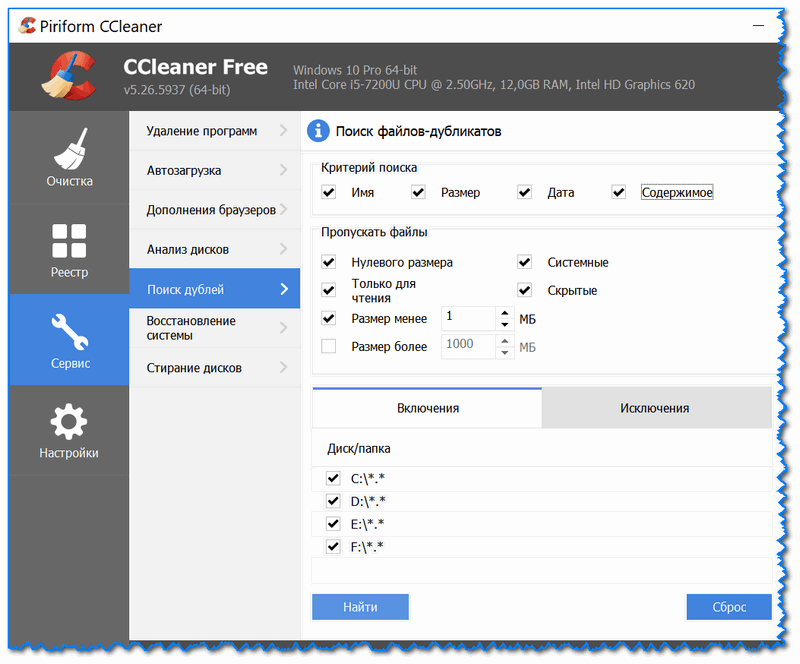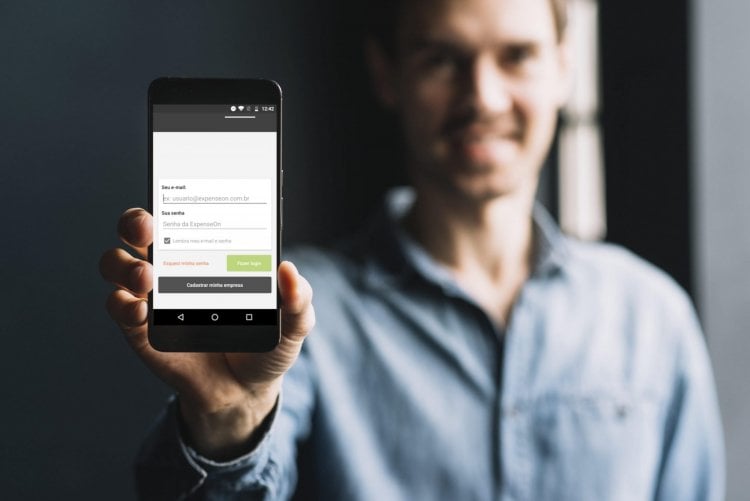Введение
Информация в наше время — это очень дорогостоящий ресурс. Ещё в XIX веке Натан Ротшильд сказал: «Кто владеет информацией, тот владеет миром». Каждый день нам приходится сталкиваться с тем, что кто-то пытается получить сведения о нас или о нашем бизнесе. Чаще всего это не идёт во вред человеку. Кто-то собирает их для проведения исследований, кто-то — для более удобного взаимодействия с нами. Но есть и другая сторона медали, когда эти данные работают против нас. Одним из таких случаев является контроль нашей деятельности в интернете путём получения IP-адреса. С его помощью можно отследить как человека и его местонахождение, так и его запросы на подключение к веб-ресурсам через DNS-серверы. Бывают также ситуации, когда не только хочется, но и приходится оставаться невидимым — например, при исследовании опасных сайтов. Решение этой проблемы предлагают нам популярный браузер Tor, веб-анонимайзеры и VPN-расширения для интернет-обозревателей. Эти сервисы позволяют сохранить приватность в интернете, но каждый из них предлагает свои технологии и способы обеспечения полной или частичной анонимности.
Рассмотрим особенности каждого сервиса, выделим преимущества VPN-расширений для браузеров, подробно остановимся на устанавливаемых и встроенных расширениях.
Как установить Browsec со 100% конфиденциальностью?
Browsec Opera, Firefox и т.п. не позволяет добиться конфиденциальности сразу после установки, даже с учетом шифрации и перенаправления трафика. Причина в нескольких функциях, которые нужно ещё подправить для достижения результата:
- У ресурсов есть возможность получить ваш локальный IP адрес, то есть настоящий, при помощи WebRTC. Данный функционал необходимо отключить, иначе вас сможет без труда вычислить любой сайт. В Mozilla Firefox этот инструмент отключается в разделе «Плагины», для Google Chrome, Яндекс, Opera используя расширение WebRTC Leak Prevent. Также можно использовать WebRTC Control;
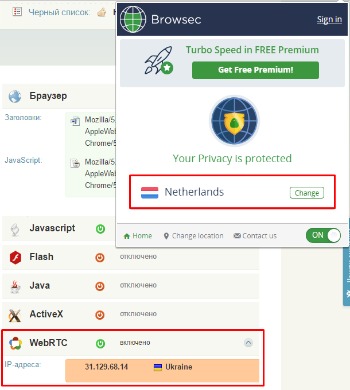
Отключить Flash Player, так как он может получать и передавать некоторую нежелательную информацию;
Установить характерный для страны язык не на самом ПК, а в браузере, что создает больший уровень доверия;
Проверить, чтобы DNS и IP совпадали, то есть находились в одной стране, иначе возможна особая осторожность с такими пользователями;
Перевести часовой пояс, при этом время можно указать необходимое для вас, но пояс по стране, откуда заливается трафик;
Следует включить запрет на отслеживание, для этого: «Настройки» — разверните список «Дополнительные» — в разделе «Личные данные» установите флажок возле «Отправлять запрет на отслеживание…».
Увы, не всегда удается получить доступ ко всем сайтам, крайне редко, но единичные сайты уже заблокировали IP адреса расширения и попасть на ресурс не представляется доступным. Что же касается VK, Yandex, Mail – вы сможете войти на сайты без каких-либо ограничений и пользоваться ресурсами и в будущем.
Рейтинг статьи 5 / 5. Голосов: 4
Пока нет голосов! Будьте первым, кто оценит этот пост.
Как подделать ваше местоположение с помощью VPN
Даже если вы никогда раньше не использовали VPN, настроить его очень просто. Вот как изменить ваш IP-адрес в Firefox или Chrome с помощью VPN:
- Выберите поставщика, выберите срок подписки и отправьте платеж. (Мы рекомендуем ExpressVPN)
- Загрузите соответствующее программное обеспечение VPN для вашего устройства. Большинство авторитетных провайдеров VPN предлагают собственные приложения для Windows, MacOS, iOS и Android.
- Войдите под своим именем пользователя и паролем (которые будут предоставлены при регистрации).
- Подключитесь к VPN-серверу в выбранном вами месте. Например, если вы хотите посмотреть US Netflix, вы бы выбрали сервер в США. Теперь у вас будет другой IP-адрес, из-за которого вы, похоже, находитесь в этом месте..
Помните, что не все VPN могут разблокировать сайты с географическим ограничением. Многие сайты, в том числе службы потоковой передачи, игр и азартных игр, имеют методы для определения того, когда вы используете прокси-сервер (VPN включены в это). Примечательно, что многие бесплатные VPN не могут обойти такие прокси-детекторы. Если вы хотите получить доступ к определенной услуге, стоит проверить у поставщика VPN, может ли он предоставить доступ, перед регистрацией (вы можете проверить здесь для VPN, работающих с Neflix, Amazon Prime, BBC iPlayer и Hulu).
Что представляет собой плагин Browsec?
«Browsec» — это браузерное расширение, облегчающее доступ к интернет-контенту по всему миру. В процессе своей работы приложение использует прокси и VPN, что позволяет шифровать пользовательский трафик, обеспечивать безопасность соединения, обходить блокировки сайтов. Скорость канала в бесплатной версии «Бровсек» составляет 1 мегабит в секунду, что довольно не много.
Разработано расширение как для стационарного браузера ПК — Opera, Google Chrome, Mozilla Firefox https://browsec.com/en/, так и для мобильных платформ (Андроид, iOS). Дополнение пользуется высокой популярностью среди пользователей, число которых превышает 3 миллиона человек.
В размещённой на сайте программы Browsec политике конфиденциальности указано, что когда «Бровсек» включён, он собирает информацию о ваших действиях в сети. Полученные таким образом данные могут быть использованы для мониторинга и научных разработок, а анонимизированная обобщённая информация может быть передана бизнес-партнерам компании разработчика приложения («Browsec LLC Company»). Таким образом компания компенсирует недополученные средства за тех пользователей, которые пользуются расширением бесплатно.
Обзор лучших VPN расширений для Яндекс Браузера
Индустрия сервисов, позволяющих человеку получать доступ к заблокированным сайтам, активно развивается. Для Браузера от Яндекса подходят более сотни ВПН-расширений, которые можно поставить бесплатно. Но далеко не все опции отвечают требованиям пользователей в области стабильности и функциональности. Поэтому рекомендуется для Яндекс Браузер выбирать VPN на ПК и мобильные устройства, которые представлены в сегодняшней подборке.
10 лучших бесплатных VPN сервиса, на которых можно скачать расширение для любой ОС или браузера, смотрите здесь.
Hola
Hola Free VPN — бесплатное VPN-расширение для Яндекс Браузера, собравшее множество положительных отзывов пользователей. Люди, установившие плагин, отмечают несколько его ключевых особенностей:
- бесплатный VPN;
- удобный интерфейс;
- конфиденциальность;
- свыше 200 геолокация для замены IP.
Этого списка вполне достаточно, чтобы заявить: Hola VPN для Яндекс Браузера – один из лучших плагинов в этом классе. Тем не менее, у него есть и недостатки. Главный минус расширения Hola VPN заключается в том, что для доступа к большинству стабильных серверов необходимо оформить подписку за $7,49.
Указанная сумма списывается ежемесячно. Но в то же время Free VPN Hola для Яндекс Браузера работает и в бесплатном режиме, активируя 2020 серверов.
Browsec
Browsec VPN для Яндекс Браузер в отзывах получил оценку 4,4/5 от пользователей, установивших плагин. Это хороший балл, который позволяет доверять ВПН-сервису. Browsec VPN отличается продвинутой опцией смены местоположения, а также защитой при работе Wi-Fi. Также пользователи отмечают тот факт, что VPN Browsec не урезает скорость интернета
А это важно для пользователей, которые потребляют внушительные объемы контента
Скачать Browsec VPN для Яндекс Браузер можно бесплатно здесь — https://yanbrowser.ru/extensions/browsec-vpn-extension-for-yandex-browser.
После установки плагина интернет сервиса пользователь сможет управлять ВПН на русском языке, меняя IP-адрес в зависимости от сайта.
Touch VPN
Touch VPN для Яндекс Браузера – еще один популярный плагин, доступный в официальном магазине расширений. Юзеры отмечают скорость передачи данных, благодаря использованию надежных методов шифрования трафика. Конфиденциальная информация пользователя не уходит в сторону «Третьих лиц», поэтому данный VPN для браузеров на Windows пользуется популярностью у юзеров.
Hoxx VPN Proxy
Hoxx VPN – достойное расширение для Яндекс Браузера, которое сможет решить большинство проблем с доступом к заблокированным интернет-сервисам. Плагин отличается скоростью передачи данных и защитой персональной информации. А из минусов выделяется необходимость создания аккаунта вHoxxVPN.
ZenMate
ZenMate VPN — лучшее расширение для Яндекс Браузера, по мнению нескольких тысяч пользователей. Плагин обладает продвинутым интерфейсом и является условно бесплатным. То есть доступ к стабильным серверам с высокой скоростью человек получит после оформления подписки. ZenMate VPN обладает хорошими алгоритмами шифрования, благодаря чему пользователь остается спокойным относительно сохранности персональных данных. В то же время заметным недостатком является отсутствие журнала логов и необходимость прохождения регистрации.
Как выбрать лучший VPN для Яндекс.Браузера?
Есть много расширений, которые предоставляют VPN-расширения для Яндекс.Браузера. Наиболее очевидным критерием выбора является выбор VPN с самым высоким рейтингом, исходя из отзывов и мнений пользователей. Согласно последним опросам, ТОП лучших VPN, рекомендуемых для использования в Яндекс.Браузере выглядит следующим образом:
Private Internet Access (PIA)
Это одно из самых популярных имен в сфере VPN-доступа. Разработанный компаний Kape Technologies, он настоятельно рекомендуется самими разработчиками Яндекс.Браузера. С его помощью Вы можете подключиться к виртуальному серверу в любой точке мира через протоколы OpenVPN, PPTP или L2TP.
OpenVPN в данном случае — лучший вариант, поскольку он создает надёжную виртуальную частную сеть, максимально безопасную для обмена персональными данными и конфиденциальной информацией.
Пользователи PIA также получат доступ к 128-битному и 256-битному шифрованию, которое обеспечит практически полную анонимность при работе в Интернете.
Данный сервис не ведет журналы, и Ваш IP-адрес всегда правильно маскируется. Более того, PIA предусматривает полезные надстройки безопасности, выходящие за рамки обычного набора, который Вы привыкли получать от других VPN.
CyberGhost
Данный VPN-провайдер также является отличным решением для браузера от компании Яндекс. Он предлагает своим клиентам быстрое соединение даже во время просмотра потоковых видео. При этом разработчики VPN предоставляет 30-дневную гарантию возврата денег в случае проблем с безопасностью у пользователей.
Кроме того, 15 миллионов действующих пользователей данного виртуального сервиса по всему миру подтверждают тот факт, что CyberGhost — это один из самых надёжных VPN-сервисов на сегодняшний день. Следовательно, совместное использование Яндекс.Браузера с CyberGhost способно значительно повысить Вашу безопасность в Интернете.
NordVPN
Программное решение от компании Tefincom & Co – это один из лидеров в индустрии VPN-доступа с серверами. NordVPN – мощное и надёжное решение, использующее самые совершенные алгоритмы шифрования и с серверами, расположенными в 59 странах мира. При этом он обеспечивает практически неограниченную скорость и пропускную способность при доступе в Интернет.
NordVPN предлагает своим пользователям услуги двойного шифрования для эффективной защиты конфиденциальных данных при использовании браузера от Яндекс.
Не помогло
Больше безопасности и анонимности!
Дам ещё одну рекомендацию – разрешить использовать расширение в режиме инкогнито. Если ещё не в курсе, то в режиме инкогнито Google Chrome открывает новое окно браузера, и все сайты которые вы будете открывать в этом окне будут работать как-будто раньше вы на них не заходили. Т.е., не будут использовать файлы cookies (куки) и кэш браузера. Когда вы выйдите из режима инкогнито, на компьютере не останется никаких следов, какие сайты вы посещали.
Т.е., совмещая режим инкогнито Хрома со сменой IP адреса можно достичь большей защиты и анонимности. Кликаем правой кнопкой по значку Browsec, выбираем «Управление расширениями» и включаем «Разрешить использование в режиме инкогнито»
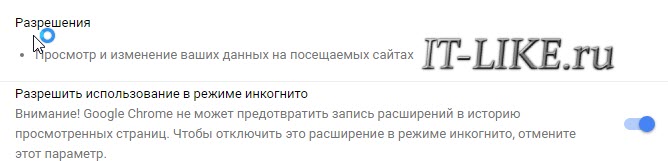 Сам режим включается из меню хрома пунктом «Новое окно в режиме инкогнито» или кнопками «Ctrl+Shift+N»
Сам режим включается из меню хрома пунктом «Новое окно в режиме инкогнито» или кнопками «Ctrl+Shift+N»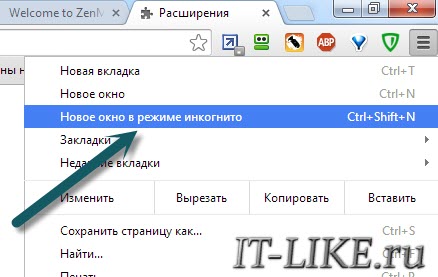
Как узнать свой IP адрес в Google Chrome
Ну и теперь отдельная тема, для того чтобы убедиться в работоспособности скачанных расширений, и для того чтобы постоянно контролировать текущий IP адрес можно воспользоваться также расширениями.
Предлагаю воспользоваться не большим списком:
- IP-адрес, показывает текущий IP адрес, страну и информацию о провайдере, а также определяет использование прокси сервера – установить.
- My IP address, текущий IP адрес, информацию о домене, информацию о географическом расположении, имя поставщика услуг интернета – установить.
- HMA! IP Checker, определение IP и его изменение в одном флаконе – установить.
Кроме расширений, Вы также можете воспользоваться онлайн сервисами – 2ip или ip-ping.
Как скрыть айпи-адрес в браузере Яндекс
Чтобы скрыть свой IP в Яндекс обозревателе, недостаточно внести изменения в подключение, установив VPN или прокси. Защитить себя от слежения немного сложнее, потребуется настроить браузер.
Как произвести сокрытие адреса айпишника и сделать изменённый IP-адрес доверительным со стороны ресурсов:
- Устанавливаем запрет на слежение. Идём в раздел «Настройки» и разворачиваем весь список. В разделе «Личные данные» устанавливаем флаг возле «Отправлять сайтам запрос «Do Not Track». Это не гарантирует, что ресурс прислушается к запросу, но уже конфиденциальность становится немного выше.
- Подбираем IP и DNS-адреса с одной страны. Можем просто перебирать страны в приложении, плагине или воспользоваться общедоступным DNS страны вашего IP, если такой удастся найти в сети.
- Делаем ПКМ по значку доступа к сети и переходим в «Центр управления сетями» (в Win7).
- Нажимаем «Изменение параметров адаптера».
- Кликаем ПКМ по текущему подключению и выбираем «Свойства».
- Дважды нажимаем на «Протокол Интернета версии 4».
- Выделяем «Использовать следующие адреса DNS-серверов».
- Вводим основной и запасной адрес DNS. Несколько публичных адресов: от Google (8.8.8.8 и 8.8.4.4), от Яндекс (77.88.8.8 и 77.88.8.1) от OperDNS (208.67.222.222 и 208.67.220.220).
- Язык страны и язык браузера должны совпадать, поисковые системы расценивают несоответствие тревожным сигналом, могут показывать капчи от роботов. На странице «Настройки» вводим в поиск «Языки». Кликаем на «Настройки языка» и добавляем новый или просто меняем язык.
- Блокируем WebRTC. Технология создана для получения реального IP пользователя. Заблокировать функцию поможет расширение WebRTC Leak Prevent. Устанавливаем его.
- Выключаем Flash. Через Adobe Flash Player легко получить настоящий айпишник. В старых версиях Яндекс браузера можно было просто отключить плагин, а сейчас остаётся только «Блокировать Flash на всех сайтах» на вкладке.
С помощью перечисленных способов даже новичок научится менять IP и сможет внести правильные изменения в подключение к сети через расширения в Яндекс браузере или программы. После выполнения перечисленных способов сокрытия реального айпи, снизится риск нахождения нашего местоположения и обнаружения какого-либо несоответствия в передаваемых браузером данных.
Помогла ли вам эта статья?
Browsec расширение – это крайне удобный инструмент для достижения максимального уровня анонимности. Особенное распространение набирают подобные сервера в условиях ограниченного доступа к некоторым ресурсам или повышенным требованиям к конфиденциальности. Сегодня VPN невероятно популярен в связи с блокировкой на Украине некоторых популярных сервисов: VK, Yandex, Mail Group и т.д. На самом деле блокировка – это еще не конец пользования сервисами, просто придется использовать вспомогательные инструменты, такие как Browsec.
Как установить и настроить VPN-расширение в Яндекс.Браузере
Давайте посмотрим, как установить плагин ZenMate VPN:
- Запускаем Яндекс Браузер и в правом верхнем углу нажимаем на кнопку в виде трех параллельных линий. В появившемся окне выберите опцию «Дополнения».
- В нижней части окна нажмите кнопку «Каталог расширений для Яндекс.Браузера».
- Следующий шаг — ввести запрос «ZenMate VPN» и нажать «Enter».
- Выберите «Добавить в Яндекс.Браузер».
- После успешной установки нас автоматически перенаправит на страницу регистрации учетной записи. Как только она будет завершена, доступ к плагину будет открыт на 7 дней.
После этого ничего настраивать не нужно — плагин установлен, аккаунт зарегистрирован и активен. Теперь вы можете пользоваться их услугами в полной мере, пока действует бесплатный период. Аналогично установка других расширений, которые мы рассмотрели выше. Отличие только в регистрации учетной записи, которая в некоторых случаях не нужна, например, в случае с плагином Hola.
Онлайн-смена IP
Также можно прибегнуть к помощи сторонних сайтов, которые в онлайн-режиме скроют местонахождение пользователя. На сегодняшний день разработано множество приложений и онлайн-программ, поэтому проблем с поиском возникнуть не должно. В качестве примера был выбран «Анонимайзер Хамелеон», который скроет реальное местоположение пользователя.
- Достаточно просто ввести нужный запрос в поисковой строке. В поисковой строке любого браузера вводим «анонимайзер онлайн»
- Ниже поисковой строки имеется перечень популярных сайтов, при заходе на которые пользователи желают остаться анонимными. Также в строке можно ввести конкретную ссылку на сайт. Там же нужно нажать «Go» или «ОК». В строку вводим название сайта, нажимаем «Go»
Больше никаких действий предпринимать не следует, можно беспрепятственно заходить на необходимые ресурсы.
Ключевые особенности
Напоследок перечислим основные преимущества Browsec:
- Повышенный уровень защиты данных — никто не сможет получить доступ к личной информации пользователей;
- Анонимность — практически невозможно отследить какие сайты Вы смотрите, из какой страны;
- Поддержка разных платформ — Бровсек работает как на компьютерах, так и на гаджетах;
- Для начала использования не нужно проходить процедуру регистрации (это требуется только в платной версии), один клик — и Вы в безопасности;
- Сервису доверяют десятки миллионов людей по всему миру, рейтинг выше 4 баллов из 5, отзывы — преимущественно положительные.
Зачем нужен VPN? Ну вдруг забыли

Чаще всего у российских пользователей использование VPN-сервисов связывается с обходом блокировок Роскомнадзора. Для получения бесплатного пиратского контента, например.
В лучшем случае речь идет о доступе к сервисам, отказавшимся переносить сервера в Россию для обеспечения «защиты персональных данных россиян» по требованию российских спецслужб. Но ведь это только вершина айсберга.
На самом деле VPN сегодня нужен намного чаще, чем мы себе представляем. Использование общественных точек широкополосного доступа ставит под удар любое незашифрованное соединение.
По статистике, именно так персональные данные чаще всего оказываются у злоумышленников: оплатил покупку на AliExpress в кафе — отдал данные карты кардерам.
Утрированно, конечно, поскольку покупки на Ali надежны, их защищает сам сервис с помощью довольно сложной системы. Но сотни других магазинов — нет.
И вот здесь должен помочь правильный VPN. Шифрованное обезличенное соединение-безопасный пропуск в мировую сеть.
Вот только нужно выбирать правильно. Иначе у злоумышленников окажутся не только данные карт, но и переписка, счета и даже сведения об истории посещений конкретных сайтов.
Как Firefox и Chrome могут определять ваше местоположение
Во-первых, давайте посмотрим, как Firefox и Chrome знают, где вы находитесь.
Firefox, Chrome и любой другой онлайн-сервис, позволяющий узнать, где вы находитесь, — это ваш IP-адрес. Это уникальный набор цифр (и символов в более новом IPv6), который идентифицирует каждый компьютер, подключенный к Интернету. Часть IP-адреса может быть использована для определения вашего местоположения. Таким образом, маскировка вашего реального IP-адреса и замена его другим может подменить ваше местоположение, создавая впечатление, что вы находитесь в другом месте..
Тем не менее, некоторые браузеры имеют другие методы, которые могут расшифровать, где вы находитесь. Например, они могут использовать близлежащие сети Wi-Fi для определения местоположения устройства даже без IP-адреса. Отключение Wi-Fi и Bluetooth может быть одним из вариантов, но есть вероятность, что вам понадобится один или оба из них, так что это просто не вариант для большинства пользователей.
Использование VPN позволит вам легко изменить свой IP-адрес, заменив существующий другим на другое место по вашему выбору. Однако это не может обойти другие службы геолокации, используемые браузером. Чтобы решить эту проблему, вы можете вручную изменить свое местоположение в браузере или использовать расширение, например Location Guard..
Как поменять IP-адрес в Яндекс
Если пользователь для работы за ПК предпочитает Яндекс, то процедуру смены IP-адреса проделать еще проще. С момента запрета данной поисковой системы на территории Украины компанией был разработан прокси-сервер, который называется «Yandex Access». С его помощью можно пользоваться социальными сетями «Вконтакте», «Одноклассники», которые в Украине находятся под запретом.
Обычно данный сервер всегда включен и находится в фоновом режиме, поэтому достаточно лишь открыть или сначала скачать данный браузер и пользоваться им для скрытия IP-адреса. Но если он отключен, потребуется проделать следующие действия:
- Зайти в меню браузера, кликнув по значку из трех полосок, затем по пункту «Настройки».
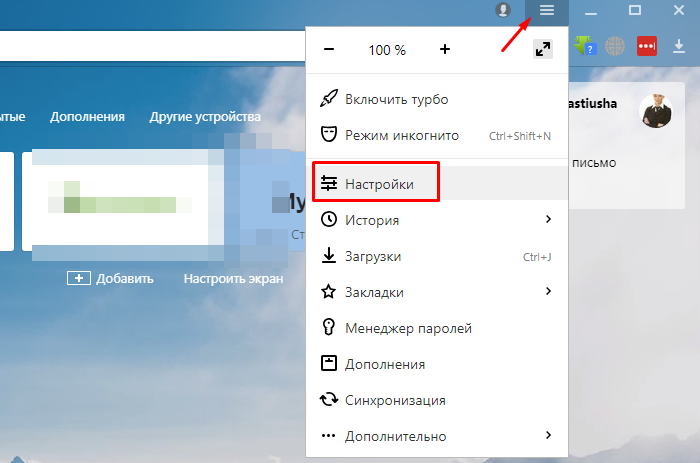
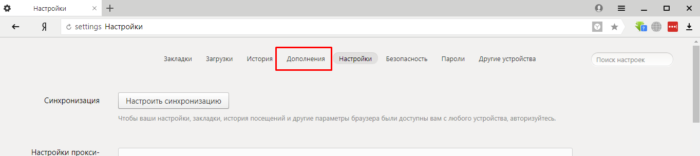
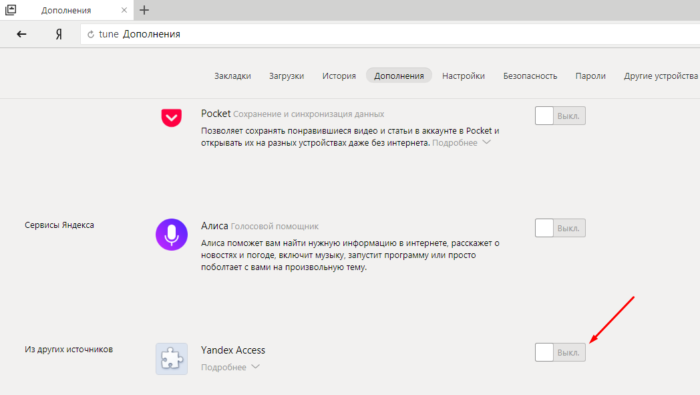
Справка! Данная разработка работает без сбоев и предоставлена специалистами Яндекс для комфортной работы каждого пользователя. К ее преимуществам можно отнести работу в фоновом режиме и сохранение быстрой скорости интернета.
Установка расширения
Устанавливать Browsec VPN нужно точно так же, как и обычное расширение. Ничего экстраординарного в этом процессе нет.
Нужно только убедиться, что используется подходящий веб-обозреватель. Если установлен и используется какой-нибудь Safari, то ничего не выйдет.
Также стоит озаботиться актуальностью браузера. Только самые свежие версии смогут адекватно работать с этим расширением.
Перед установкой следует проверить обновления веб-обозревателя.
Итак, рассмотрим установку на примере Mozilla Firefox:
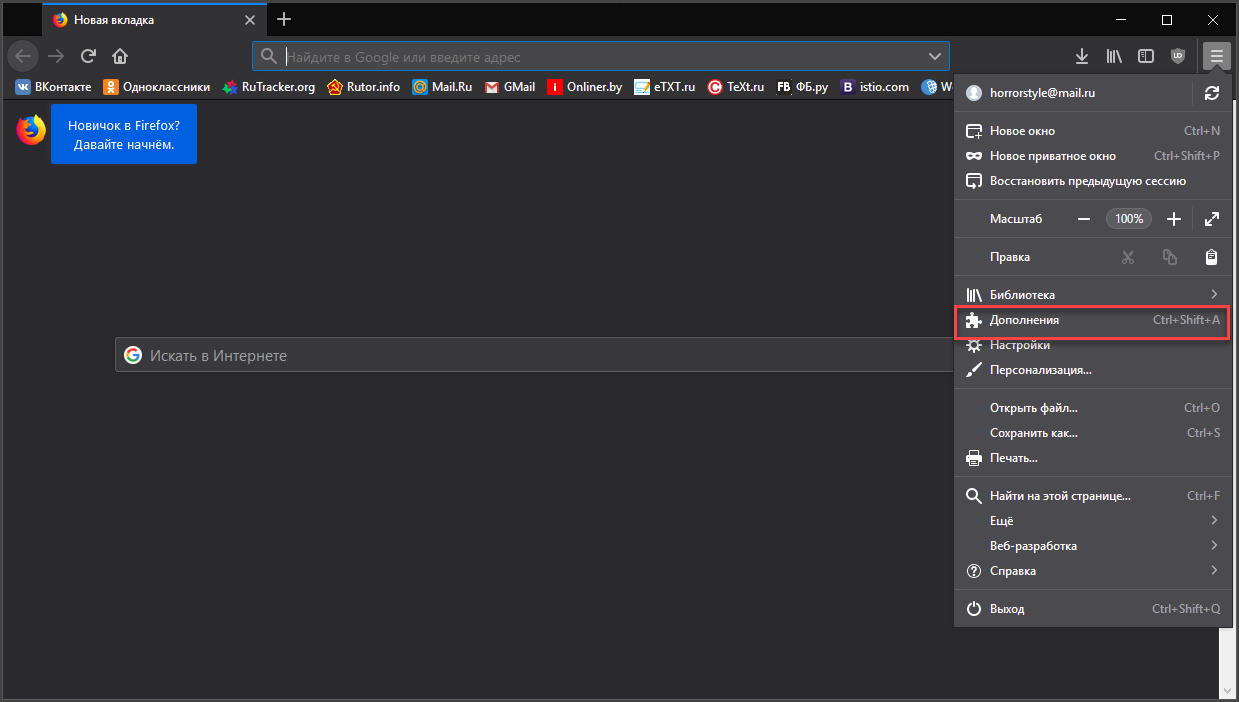
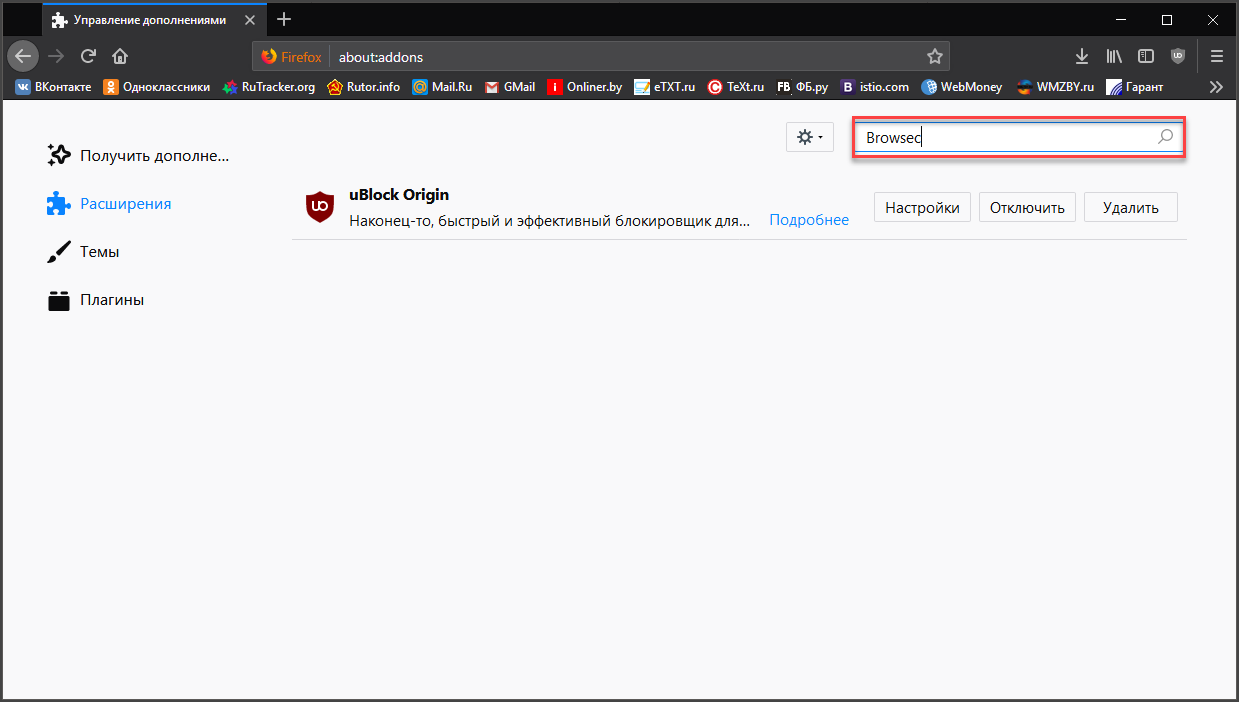
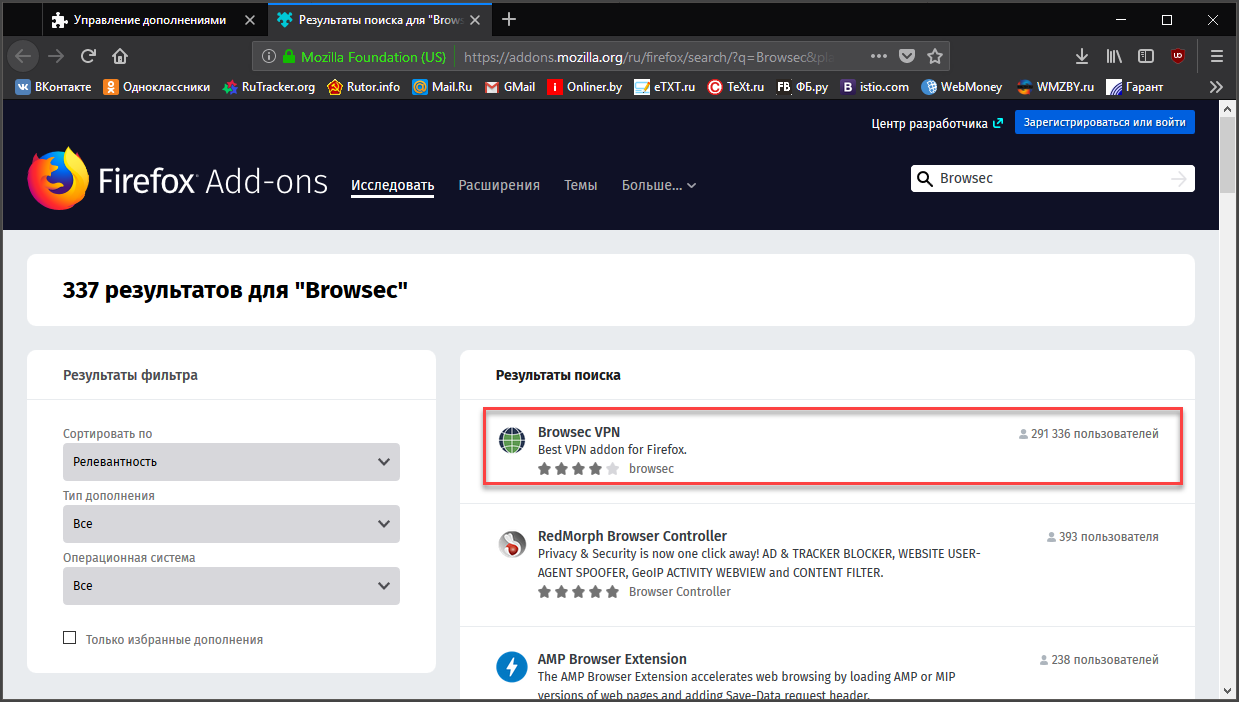
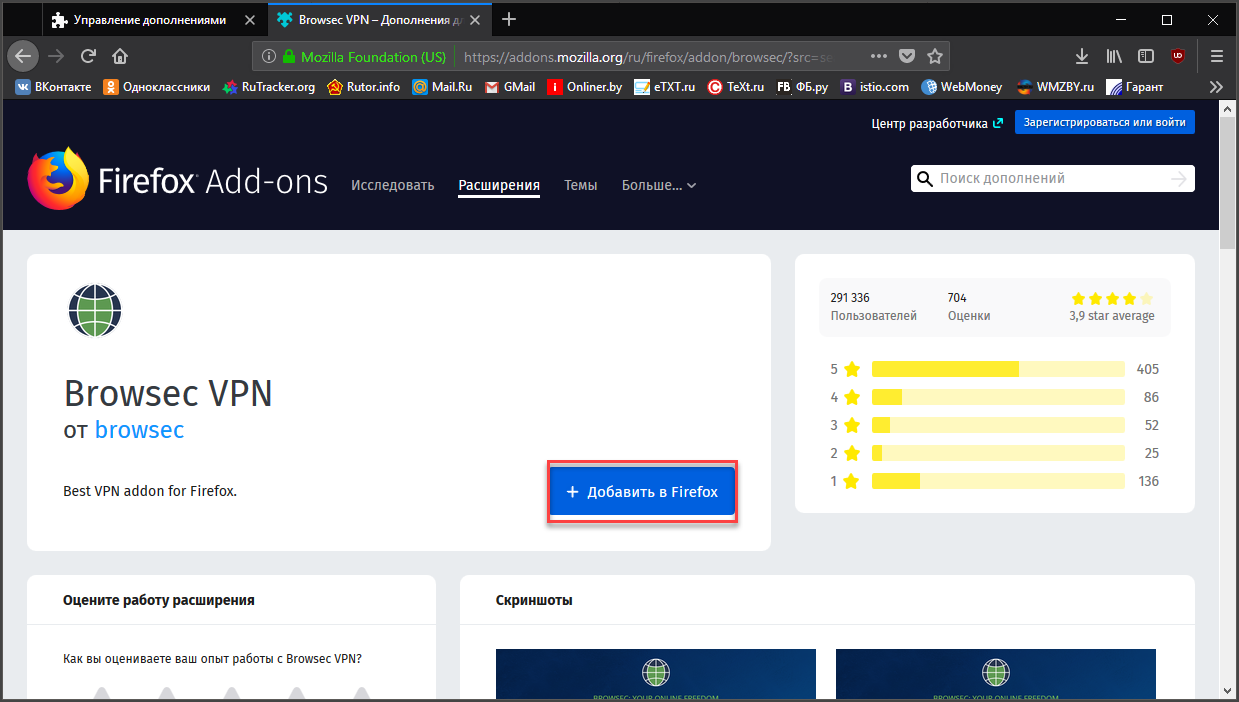
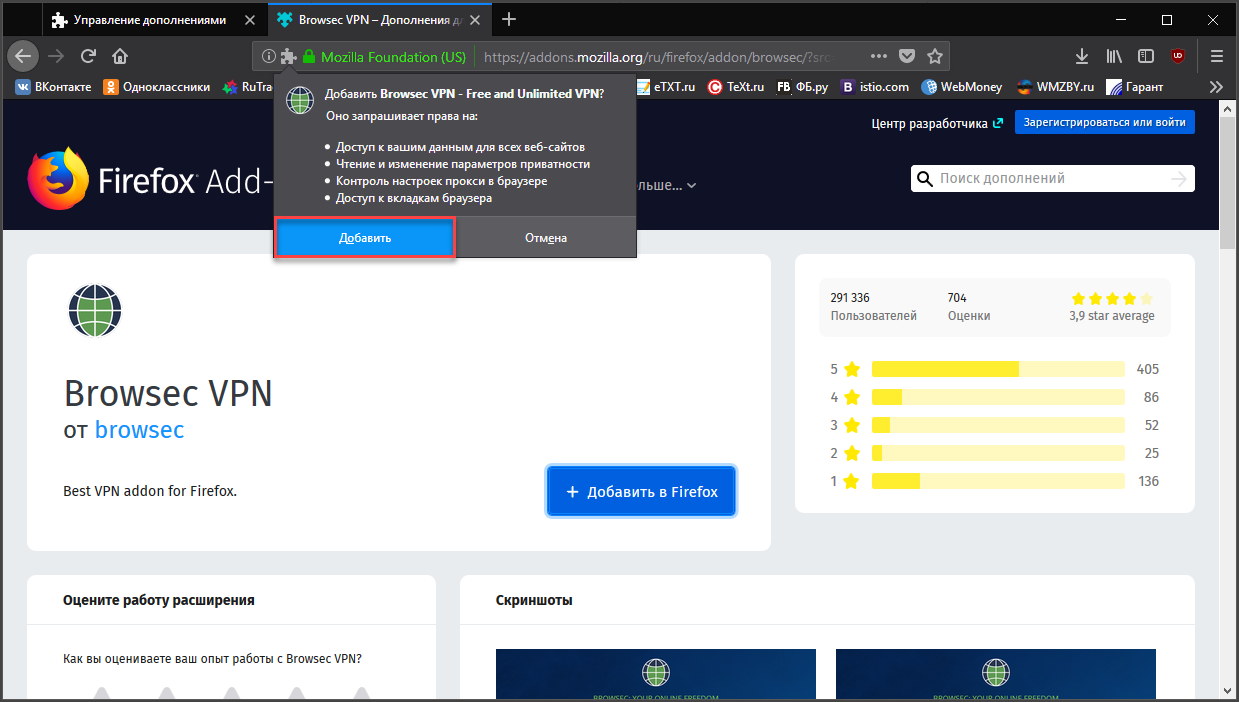
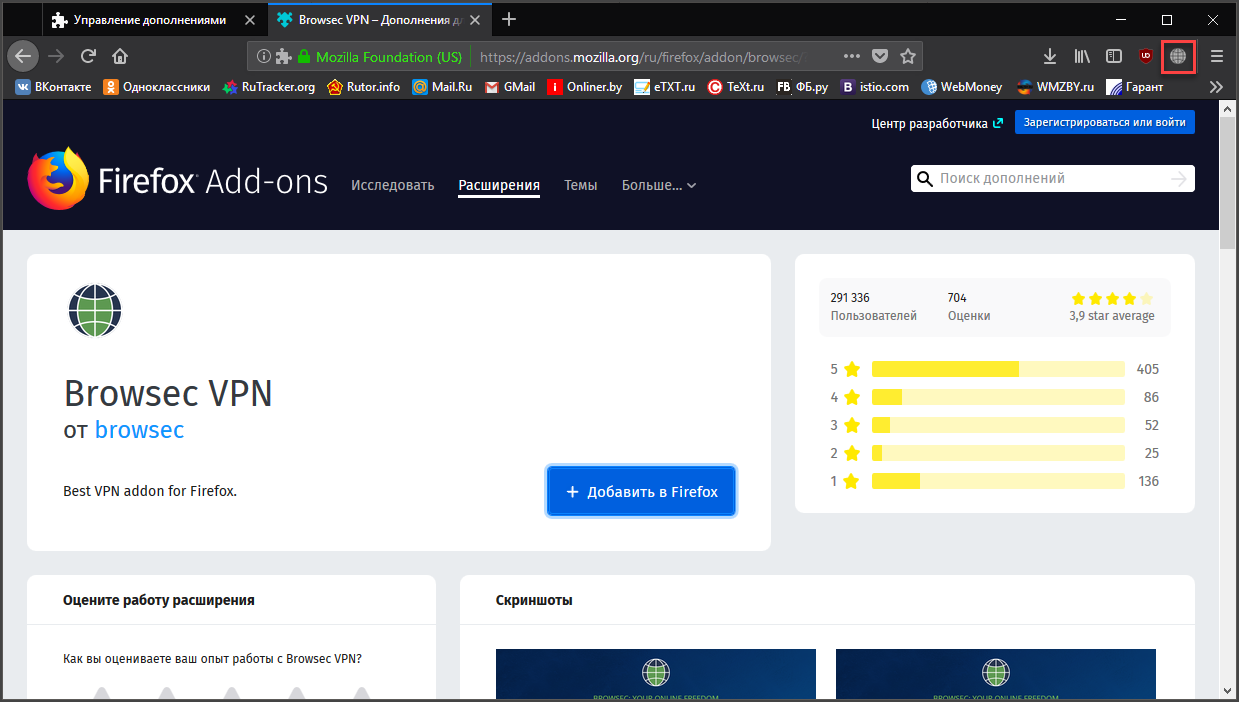
Расширение установлено. Теперь можно приступать к работе с ним.
Стоит учесть, что Browsec VPN автоматически выбирает прокси-сервер при активации. Однако есть возможность его сменить. Но об этом в другой главе.
Подробности
Несмотря на все недостатки, Browsec является одним из лучших расширений для обхода блокировок сайтов. Оно и понятно, ведь многие плагины такого плана даже не умеют нормально работать.
Более того, многие расширения для обхода блокировок являются простыми сборщиками информации о пользователях. Они собирают сведения и отправляют их разработчикам. А с какой целью – непонятно.
А вот Browsec не был уличен в таких непотребствах. Поэтому плагин и пользуется популярностью. В рамках данного материала мы рассмотрим все особенности расширения, а также поговорим о процессе инсталляции его в браузер. Но сначала описание.
Описание
Этот плагин позволяет перенаправлять трафик, используя серверы, расположенные в Европе и США. Это неплохо, так как можно посещать все заблокированные ресурсы таким образом. Кроме того, дополнение скрывает ваш реальный IP-адрес.
Из основных особенностей хотелось бы также отметить весьма продвинутые механизмы отключения отслеживающих функций различных сайтов. Теперь они точно не смогут получать сведения о пользователе.
Однако есть и недостатки. Из-за высокой популярности данного дополнения серверы не справляются с нагрузкой и скорость часто проседает. Возможны также обрывы соединения. А бесплатная версия немного ограничена в функционале.
Тем не менее, можно установить и этот плагин. Со скрытием IP он справится неплохо. Вот только будет раздражать низкая скорость Интернет-соединения и его нестабильность. Но если вам нужно проделать эту процедуру разово, то нет смысла заморачиваться.
Стоит отметить, что плагин неплохо работает с Яндекс.Браузером. Серьезных сбоев никогда не случается. Даже несмотря на то, что расширение написано для Google Chrome. Однако пользователи могут успешно его применять на всех браузерах.
Однако те, кто заботится о стабильном соединении при перенаправлении трафика явно будут разочарованы. Для стабильности придется заплатить за полную версию дополнения. Тогда проблем не будет.
Инсталляция
Здесь все предельно просто. Ведь все дополнения из официального магазина Google Chrome устанавливаются всего в пару кликов. Классических инсталляторов здесь нет. Все происходит в автоматическом режиме без участия пользователя. Перед установкой дополнения производится его проверка.
Вообще, расширение, по сути, скачивается в браузер. Именно поэтому классического процесса инсталляции здесь не увидеть. Некоторые пользователи не знают о том, как устанавливать дополнения в Яндекс.Браузер. Но сейчас мы предоставим подробную инструкцию, рассказывающую о том, как и что делать. Вот она:
- Посещаем страницу https://chrome.google.com/webstore/detail/browsec-vpn-free-and-unli/omghfjlpggmjjaagoclmmobgdodcjboh?hl=ru.
- Затем нажимаем на кнопку с надписью «Установить».
- И сразу же после нажимаем на кнопку подтверждения.
Вот и весь процесс инсталляции. Через несколько секунд после нажатия на ту самую кнопку расширение будет установлено в веб-обозреватель, и его иконка появится на панели инструментов. После инсталляции можно переходить к настройкам дополнения. Вот так устанавливается Бровсек для Яндекс.Браузера.
VPN для Google Chrome
Для браузера Google Chrome есть очень много разных VPN расширений. Их можно найти и установить из официального магазина. Давайте я сначала покажу как устанавливаются расширения в браузере Хром, а тогда покажу несколько конкретных расширений, которые сам лично проверил в работе.
Откройте меню, перейдите в «Дополнительные инструменты» и выберите «Расширения». Затем, снизу нажмите на «Ещё расширения».
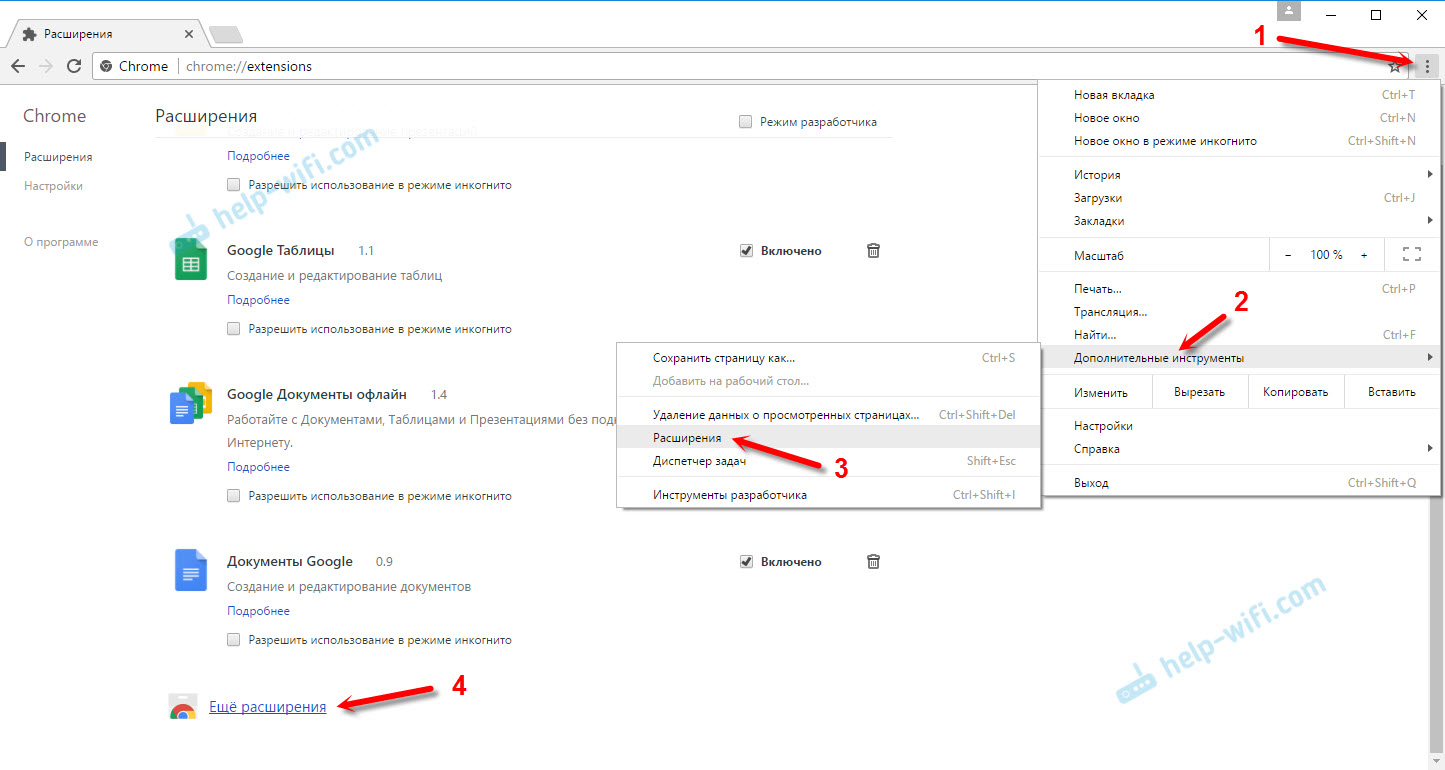
Откроется новая вкладка с магазином разных дополнений для браузера Chrome. Можно просто в поиске задать VPN, и мы получим список необходимых расширений.
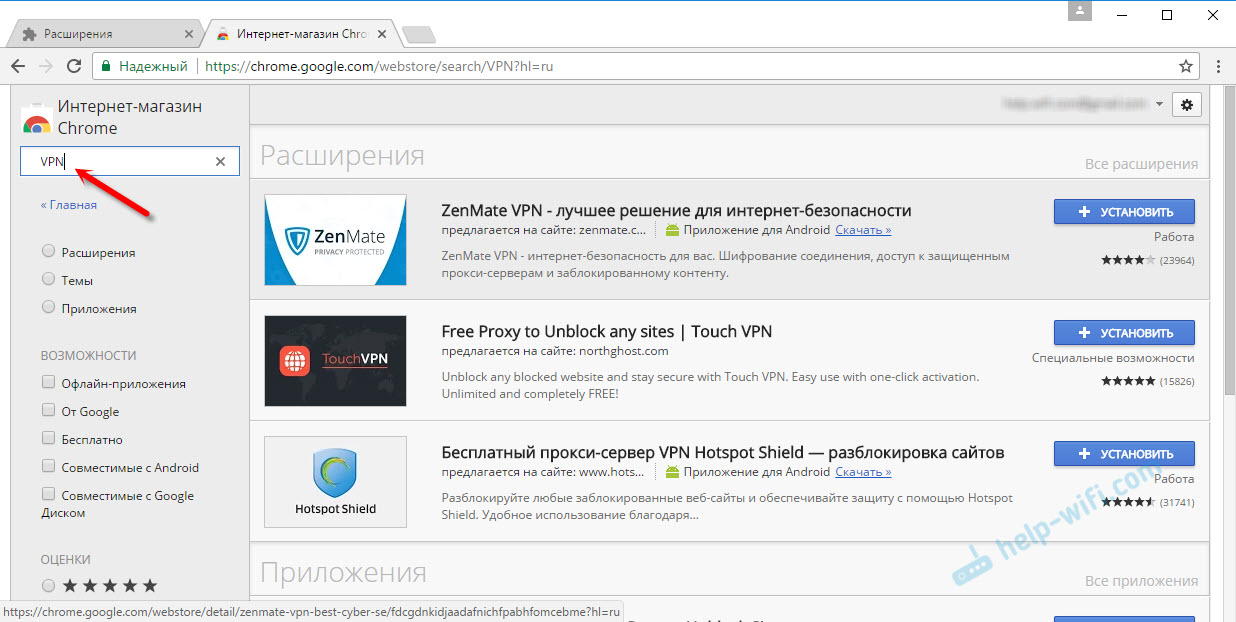
Достаточно нажать на кнопку «Установить», и расширение будет установлено в браузер. Затем, его иконка появится возле кнопки «Меню».
Некоторые VPN расширения для Chrome:
Я попробовал много разных. У каждого есть свои минусы. В любом случае, скорость загрузки может снизится.
- Hotspot Shield. Есть бесплатный режим. Но если хотите, можете 7 дней тестировать платную версию (и купить, если понравится). В магазине расширений, в поиске наберите «Hotspot Shield». Установите его, подтвердив установку.Возле меню появится значок. Нажмите на него. Выберите режим работы (бесплатный, или пробный платный). Затем нажмите на кнопку, чтобы подключится. Соединение будет установлено, значок станет зеленым. Можете заходить на заблокированные сайты. Можно менять страну, с которой вы хотите посещать сайты.
- Touch VPN – бесплатное расширение для работы через VPN в браузере Хром. Находим через поиск, устанавливаем, нажимаем на иконку и активируем. Работает неплохо. Не нужна регистрация. Но мне показалось, что скорость очень падает.
- Unlimited Free VPN — Hola. В поиске можете просто набрать «Hola» и установить дополнение. Нажав на иконку, нужно включить работу через VPN. Проверил – все работает.
- Еще несколько вариантов: friGate Light, TunnelBear (бесплатная версия с ограничением в трафике), ZenMate, Betternet Unlimited Free VPN Proxy.
Могу ли я использовать бесплатный VPN для изменения своего IP-адреса?
В вашем поиске всегда будут появляться бесплатные VPN, но обычно это не очень хорошие варианты. Для начала, в аналогии с прокси DNS, они с меньшей вероятностью смогут обойти меры гео-ограничения, принимаемые некоторыми сайтами. Таким образом, есть вероятность, что вы не сможете получить доступ к любимым шоу, фильмам или играм. Более того, серверов мало и они далеко друг от друга и, как правило, перегружены. Даже если вы можете обойти ограничения, у вас может получиться медленное, ненадежное соединение.
Кроме того, бесплатные VPN обычно имеют довольно строгие ограничения на данные. Если вы хотите эффективно использовать службу VPN для чего-то большего, чем просто просмотр веб-страниц, вы обнаружите, что бесплатный VPN крайне ограничен.
Если вас больше беспокоит конфиденциальность и безопасность, бесплатных VPN тоже не хватает. Известно, что различные службы отслеживают активность пользователей, продают информацию третьим сторонам и внедряют рекламу в посещаемые вами сайты. Некоторые не могут зашифровать ваши данные и могут даже содержать вредоносное ПО. Это определенно стоит нескольких дополнительных долларов для провайдера с высоким рейтингом.
Зачем это нужно
С каждым днем происходит блокировка тысячи сайтов, которые могут оказаться полезными для пользователя. Он не может просматривать не только сайты с сомнительным содержанием, но и ресурсы с действительно полезным контентом. Чтобы их посетить, достаточно изменить свой IP-адрес, и под видом иностранца просматривать нужные источники информации.
Чтобы навести порядок во всемирной «паутине», было принято решение разработать ip-адреса, которые помогают мгновенно идентифицировать человека. Но они же могут и мешать тем, кому очень дорога анонимность в интернете. Те, кто считают всемирную сеть свободной площадкой, и разработали специальные приложения для скрытия своего местоположения.
Для Chrome
Для браузера от Google процесс настройки ничем не отличается. Загрузить расширение можно из официального магазина. При установке плагину нужно предоставить гораздо меньше разрешений, чем в Мозиле. Активация VPN осуществляется в отдельной конфигурационной вкладке. Если соединение будет установлено, то можно открывать любой заблокированный контент. Хром предупреждает о том, что у компонента есть доступ к активной странице. Browsec в chrome работает довольно шустро, контент грузится быстро даже при выборе удаленных локаций вроде Нидерландов. Средняя скорость загрузки около 3-4 секунд.
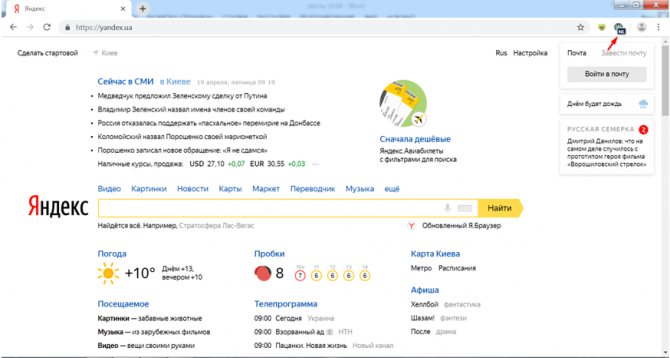
Выводы
Безопасность с каждым годом становится всё более важным аспектом веб-сёрфинга, так как выявляется всё больше способов слежки за пользователями и их перемещениями. Остаётся верить, что защита конфиденциальных данных не будет стоять на месте, будет предлагать новые пути решения этой проблемы.
На текущий момент у нас есть несколько действенных вариантов обхода этого тотального наблюдения. Самыми надёжными и понятными в своей реализации методами нужно признать встроенные или устанавливаемые VPN для браузеров. У них есть ряд преимуществ перед другими анонимайзерами. Они не влияют на скорость, обеспечивают полную анонимность, не являются отдельным приложением, как Tor, представлены в бесплатных вариациях.
Мы выделили самые скачиваемые бесплатные расширения VPN: Hotspot Shield, ZenMate, Hola Free VPN, Windscribe, Touch VPN, uVPN, Hoxx. Отдельно мы обозначили особые дополнения для «Яндекс.Браузера» и Opera. Впрочем, не стоит забывать, что у всего есть своя цена. Так и у бесплатного VPN-расширения зачастую обнаруживаются свои минусы, как мы видели выше, поэтому альтернативным решением всё-таки может стать коммерческий, но более качественный плагин.